1. 单个弹窗
部署按钮框以及确定的方法即可
截图如下所示:
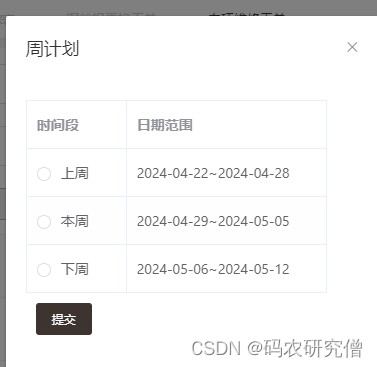
以下Demo整体逻辑如下:
-
点击“生成周月计划”按钮会触发
showWeekPlanDialog方法,该方法会先检查是否选择了数据,然后调用calculateWeekPeriods方法计算时间段并显示周计划对话框 -
在周计划对话框中,选择时间段后点击提交按钮会触发
submitWeekPlan方法,该方法会检查是否选择了时间段,然后执行doSubmitWeekPlan方法提交周计划,并在操作成功后关闭周计划对话框并清空选中的时间段
<template>
<div>
<el-button type="primary" size="small" plain @click="showWeekPlanDialog">生成周月计划</el-button>
<el-dialog title="周计划" :visible.sync="showWeekPlanDialogBox" :append-to-body="true" width="20%">
<el-radio-group v-model="selectedPeriod" @change="handlePeriodChange">
<el-table :data="weekPeriods" border>
<el-table-column label="时间段" width="100">
<template slot-scope="scope">
<el-radio :label="scope.row.label"></el-radio>
</template>
</el-table-column>
<el-table-column prop="dateRange" label="日期范围" width=200></el-table-column>
</el-table>
</el-radio-group>
<el-button type="primary" size="small" @click="submitWeekPlan" style="margin: 10px;">提交</el-button>
</el-dialog>
</div>
</template>
<script>
import moment from 'moment';
export default {
data() {
return {
showWeekPlanDialogBox: false, // 控制周计划对话框的显示
selectedPeriod: '', // 选中的时间段
weekPeriods: [], // 时间段数组
};
},
methods: {
showWeekPlanDialog() {
if (this.selectionList.length === 0) { // 检查是否选择了数据
this.$message.warning("请选择至少一条数据");
return;
}
// 确保选中数据后计算时间段
this.calculateWeekPeriods();
this.showWeekPlanDialogBox = true; // 显示周计划对话框
},
calculateWeekPeriods() {
const today = moment();
const dayOfWeek = today.isoWeekday();
// 计算本周的起始日期和结束日期
const startDateThisWeek = today.clone().startOf('isoWeek');
const endDateThisWeek = today.clone().endOf('isoWeek');
// 计算上周和下周的起始日期和结束日期
const startDateLastWeek = startDateThisWeek.clone().subtract(1, 'week');
const endDateLastWeek = startDateLastWeek.clone().endOf('isoWeek');
const startDateNextWeek = startDateThisWeek.clone().add(1, 'week');
const endDateNextWeek = startDateNextWeek.clone().endOf('isoWeek');
// 格式化日期范围
const formatDateRange = (startDate, endDate) => {
return `${startDate.format('YYYY-MM-DD')}~${endDate.format('YYYY-MM-DD')}`;
};
// 生成周期数组
const weekPeriods = [
{ label: '上周', dateRange: formatDateRange(startDateLastWeek, endDateLastWeek) },
{ label: '本周', dateRange: formatDateRange(startDateThisWeek, endDateThisWeek) },
{ label: '下周', dateRange: formatDateRange(startDateNextWeek, endDateNextWeek) }
];
this.weekPeriods = weekPeriods;
},
submitWeekPlan() {
if (this.selectedPeriod === '') { // 检查是否选择了时间段
this.$message.warning("请选择一个时间段");
return;
}
// 执行提交周计划的操作
this.doSubmitWeekPlan();
},
doSubmitWeekPlan() {
// 在这里执行提交周计划的操作,可以调用API等
console.log("提交周计划");
this.showWeekPlanDialogBox = false; // 关闭周计划对话框
// 清空选中的时间段,以便下次使用
this.selectedPeriod = '';
this.$message({
type: "success",
message: "操作成功!"
});
}
}
};
</script>
2. 多级弹窗
在上面弹窗前加入一层弹窗
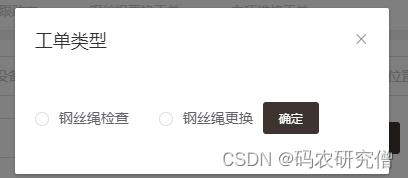
之后才是
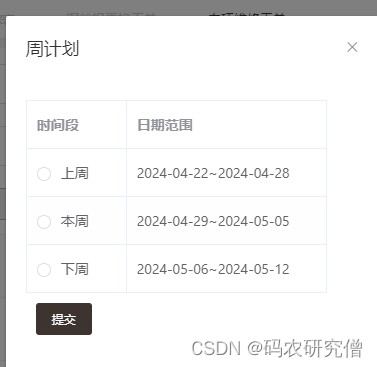
整体逻辑如下:
- 按钮逻辑流程: 确保每个按钮的点击触发正确的逻辑流程,比如点击第一个按钮后显示第一个对话框,点击第一个对话框的确定按钮后显示第二个对话框,以此类推
- 数据传递: 确保在不同的对话框之间正确传递数据,比如第一个对话框选择的选项需要传递到第二个对话框
- 错误处理: 考虑每个步骤中进行错误处理,比如在确认选项时确保用户选择了正确的选项,或者在提交周计划时确保选择了时间段
对应Demo如下:
<template>
<div>
<el-button type="primary" size="small" plain @click="showOptionsDialog">生成周月计划</el-button>
<!-- 第一个对话框 -->
<el-dialog title="工单类型" :visible.sync="showOptionsDialogBox" :append-to-body="true" width="20%">
<!-- 在此设置检查或更换选项 -->
<el-radio-group v-model="selectedOption">
<el-radio label="检查">钢丝绳检查</el-radio>
<el-radio label="更换">钢丝绳更换</el-radio>
</el-radio-group>
<!-- 点击确定后显示第二个对话框 -->
<el-button type="primary" size="small" @click="confirmOptions" style="margin: 10px;">确定</el-button>
</el-dialog>
<!-- 第二个对话框 -->
<el-dialog title="周计划" :visible.sync="showWeekPlanDialogBox" :append-to-body="true" width="20%">
<el-radio-group v-model="selectedPeriod">
<el-table :data="weekPeriods" border>
<el-table-column label="时间段" width="100">
<template slot-scope="scope">
<el-radio :label="scope.row.label"></el-radio>
</template>
</el-table-column>
<el-table-column prop="dateRange" label="日期范围" width=200></el-table-column>
</el-table>
</el-radio-group>
<el-button type="primary" size="small" @click="submitWeekPlan" style="margin: 10px;">提交</el-button>
</el-dialog>
</div>
</template>
<script>
import moment from 'moment';
export default {
data() {
return {
// 控制第一个对话框的显示
showOptionsDialogBox: false,
showWeekPlanDialogBox: false, // 显示框,一开始为false,才有弹窗
selectedOption: '', // 如果不初始化,后续会无法选中
selectedPeriod: '', // 如果不初始化,后续会无法选中
weekPeriods: []
};
},
methods: {
showOptionsDialog() {
this.showOptionsDialogBox = true;
},
confirmOptions() {
if (!this.selectedOption) {
this.$message.warning("请选择检查或更换");
return;
}
this.showOptionsDialogBox = false;
// 如果需要根据选项动态生成周期,在这里调用相应的方法生成周期数组
this.generateWeekPeriods();
this.showWeekPlanDialogBox = true; // 打开第二个对话框
},
generateWeekPeriods() {
const today = moment();
const dayOfWeek = today.isoWeekday();
// 计算本周的起始日期和结束日期
const startDateThisWeek = today.clone().startOf('isoWeek');
const endDateThisWeek = today.clone().endOf('isoWeek');
// 计算上周和下周的起始日期和结束日期
const startDateLastWeek = startDateThisWeek.clone().subtract(1, 'week');
const endDateLastWeek = startDateLastWeek.clone().endOf('isoWeek');
const startDateNextWeek = startDateThisWeek.clone().add(1, 'week');
const endDateNextWeek = startDateNextWeek.clone().endOf('isoWeek');
// 格式化日期范围
const formatDateRange = (startDate, endDate) => {
return `${startDate.format('YYYY-MM-DD')}~${endDate.format('YYYY-MM-DD')}`;
};
// 生成周期数组
const weekPeriods = [
{ label: '上周', dateRange: formatDateRange(startDateLastWeek, endDateLastWeek) },
{ label: '本周', dateRange: formatDateRange(startDateThisWeek, endDateThisWeek) },
{ label: '下周', dateRange: formatDateRange(startDateNextWeek, endDateNextWeek) }
];
this.weekPeriods = weekPeriods;
},
submitWeekPlan() {
if (this.selectedPeriod === '') {
this.$message.warning("请选择一个时间段");
return;
}
// 在这里执行提交周计划的操作,传递选中的周期和选项等参数
this.doSubmitWeekPlan();
},
doSubmitWeekPlan() {
// 在这里执行提交周计划的操作,传递选中的周期和选项等参数
console.log("提交周计划");
this.showWeekPlanDialogBox = false;
this.$message({
type: "success",
message: "操作成功!"
});
}
}
};
</script>

